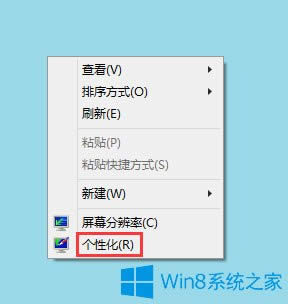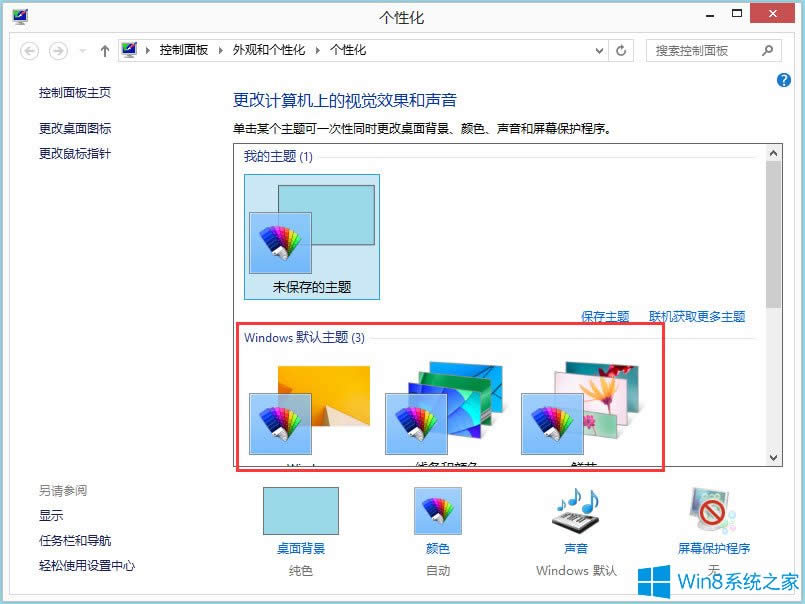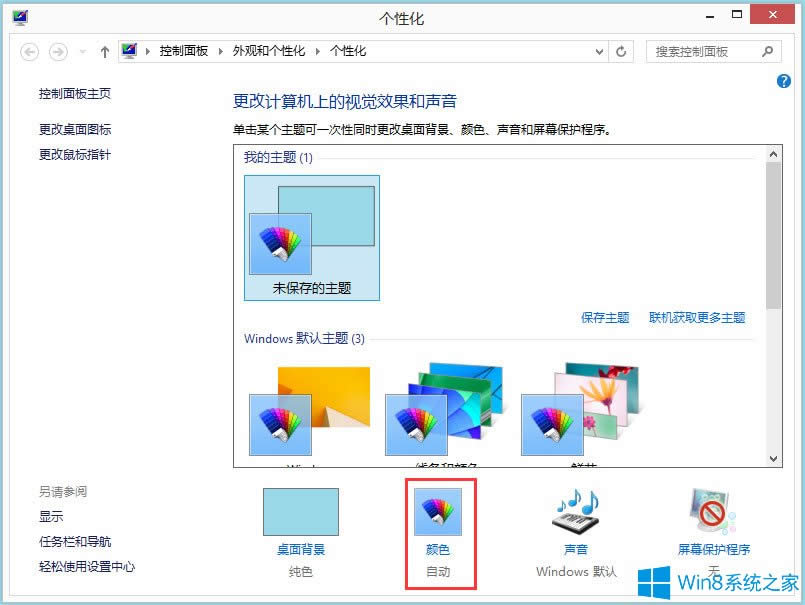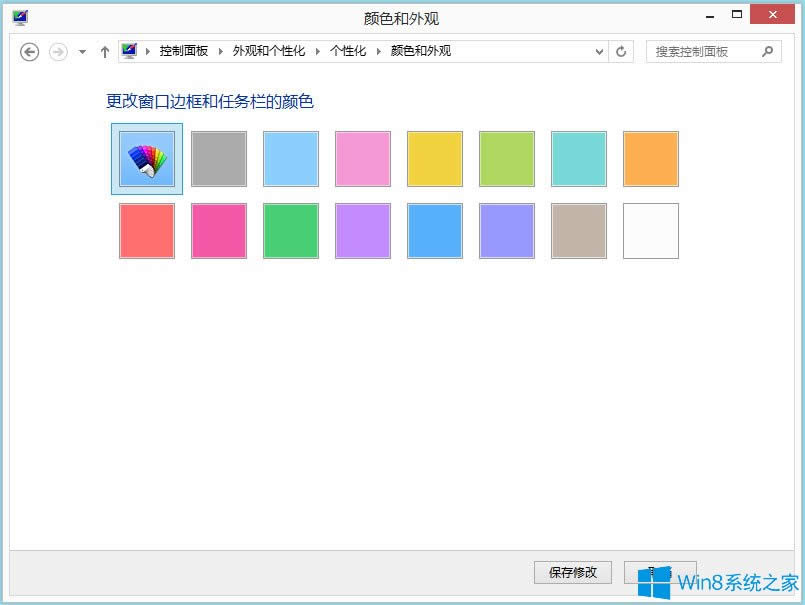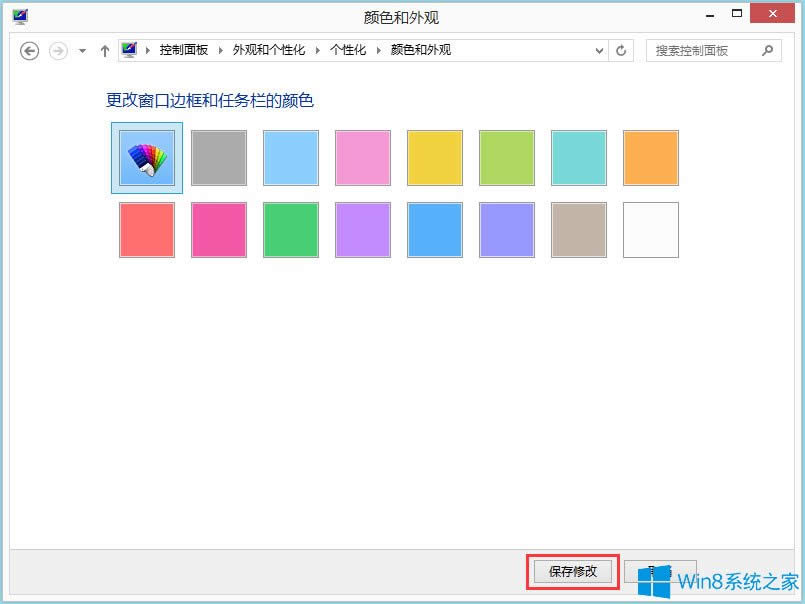Win8系统任务栏与对话框背景颜色怎样设置?
发布时间:2019-01-05 文章来源:xp下载站 浏览: 79
|
Windows 8是美国微软开发的新一代操作系统,Windows 8共有4个发行版本,分别面向不同用户和设备。于2012年10月26日发布。微软在Windows 8操作系统上对界面做了相当大的调整。取消了经典主题以及Windows 7和Vista的Aero效果,加入了ModernUI,和Windows传统界面并存。同时Windows徽标大幅简化,以反映新的Modern UI风格。前身旗形标志转化成梯形。 相信大家都知道,系统中对话框和任务栏的背景颜色都是可以根据自己的喜好而设置,很多人都会自己设置,不过也有一部分人不懂得怎么设置。那么,Win8系统任务栏和对话框背景颜色怎么设置呢?接下来,我们就一起往下看看。 方法/步骤 1、在桌面任意空白的地方单击鼠标右键,选择个性化;
2、进入系统的视觉化设置界面,先选择默认主题,默认主题对应的对话框颜色都是自动的,即颜色随机设置,而对应的桌面壁纸可以随时换掉,所以任意选择一个就可以了;
3、点击界面下边的颜色图标,进入颜色设置页面,如果这些默认的颜色有你喜欢的颜色,直接点击即可;
4、选定颜色后,注意要点击界面下方的保存修改;
5、如此,就能设置完对话框和任务栏的颜色了,个人建议使用柔和一点的颜色,不要太刺眼,舒服为主。 以上就是Win8系统任务栏和对话框背景颜色的具体设置方法,按照以上方法进行操作,就能轻松为对话框和任务栏设置自己喜欢的背景颜色。 Windows 8是对云计算、智能移动设备、自然人机交互等新技术新概念的全面融合,也是“三屏一云”战略的一个重要环节。Windows 8提供了一个跨越电脑、笔记本电脑、平板电脑和智能手机的统一平台。 |
本文章关键词: Win8系统任务栏与对话框背景颜色怎样设置?
相关文章
本类教程排行
系统热门教程
本热门系统总排行